So schalten Sie den Touchscreen und das Touchpad mit Tastenkombinationen in Chrome OS um

Chrome OS macht viele Dinge richtig: Es ist schnell, super effizient und ideal für die meisten alltäglichen Aufgaben. Eine Sache, die es nicht sehr gut macht, ist Power User zu versorgen, aber Google ändert das langsam. Vor kurzem hat Google die Möglichkeit hinzugefügt, sowohl den Touchscreen (auf berührungsempfindlichen Geräten natürlich) als auch das Touchpad mit einfachen Tastenkombinationen schnell umzuschalten. Diese Einstellungen sind technisch noch immer experimentell, also sind sie versteckt. So aktivieren Sie sie:
Als Erstes müssen Sie sicherstellen, dass sich Ihr Chrome OS-Gerät im Entwicklerkanal befindet. Die gute Nachricht ist, dass dies wirklich wirklich einfach ist - denken Sie daran, dass, wenn Sie jemals wieder zu den stabilen oder Beta-Kanälen zurückkehren wollen, ein Powerwash benötigt wird. Wenn du deine Daten löschen willst, wenn du jemals wieder zurück gehen willst (und das solltest du wirklich sein), gehe vorwärts.
Sobald dein Gerät bereit ist, auf dem Dev-Kanal zu rollen, musst du hineinspringen Die Chrome-Flags-Seite durch Kopieren / Einfügen des folgenden Befehls in der Omnibox:
chrome: // flags / # asche-debug-shortcuts

Damit gelangen Sie direkt zu dem Befehl, den Sie aktivieren Die Einstellung ist noch einfacher.
Sobald Sie sich auf der Seite "Flags" befinden, wird die Einstellung, nach der Sie suchen, Tastaturkurzbefehle debuggen hervorgehoben. Direkt unter der Beschreibung (die wirklich nicht sehr informativ ist) gibt es einen "Aktivieren" -Button. Machen Sie einen Klick und klicken Sie darauf.

Nachdem die Einstellung aktiviert wurde, müssen Sie das Gerät neu starten, bevor die Änderung wirksam wird. Die gute Nachricht ist, dass die Schaltfläche "Jetzt neu starten" am unteren Bildschirmrand erscheint. Ein kurzer Klick, und das Gerät wird neu gestartet.
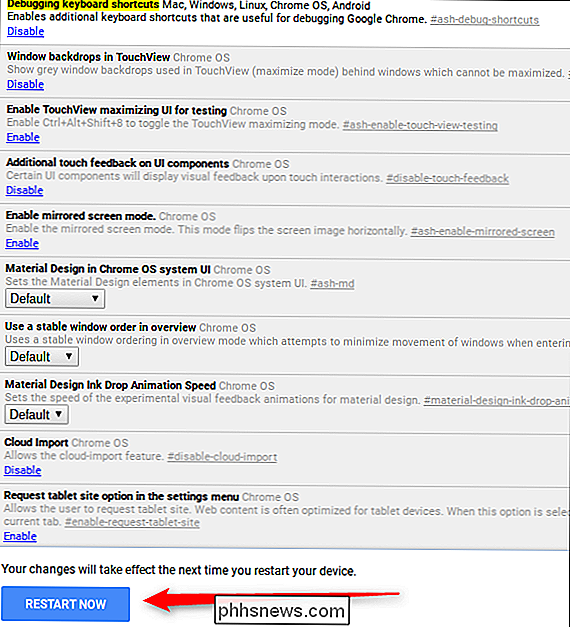
Nach dem Neustart sollten die neuen Tastenkombinationen funktionieren. Gib ihnen eine Chance:
- Touchscreen umschalten: Suchen + Shift + T
- Touchpad umschalten: Suchen + Shift + P
Und das ist es schon. Dies kann wirklich nützlich sein, wenn Sie der Typ sind, der eine externe Maus verwendet und nicht versehentlich den Zeiger beim Tippen drücken möchte. Oder wenn Sie das Touchpad einfach nicht benutzen wollen. Oder der Touchscreen. Aber sie wieder einzuschalten ist nur ein Tastendruck entfernt. Tastaturkürzelregel.

Warum ein Kühlschrank zu kaufen, ist eine dumme Idee
"Intelligente Kühlschränke" wie der Samsung "Family Hub" -Kühlschrank mit einem Preis von 6000 US-Dollar versprechen alles vom Unterhaltungszentrum bis zum sozialen Zentrum. Aber bitte kauf diese Sachen nicht. Einen intelligenten Kühlschrank zu kaufen, ist eine dumme Idee. Ich sah den Kühlschrank "Family Hub" auf der CES 2016 und wurde von einem Samsung-Vertreter versichert, dass es kein Scherz sei.

Wie man Geheimnisse besser mit Keepass Password Manager
Die heutigen Internetdienste sind stark auf textbasierte Passwörter für die Benutzerauthentifizierung angewiesen. Die Verbreitung dieser Dienste in Verbindung mit der Schwierigkeit, sich große Zahlen und Symbole sicherer Passwörter zu merken, verleitet die Benutzer dazu, einfache, einfach zu erratende Passwörter auf mehreren Websites wiederzuverwenden, wodurch ihre Konten angreifbar werden.



